Introduction
Ce guide a été conçu pour vous aider à utiliser UpdateTool.
Préparation
En lançant le programme, celui-ci va vérifier si l’ordinateur actuel existe dans les dossiers de partage du serveur WDS. Si il n’y est pas, l’outil va alors créer les dossiers nécessaires et vous devrez par la suite contacter votre technicien pour qu’il ajoute les fichiers manquants dans ceux-ci. Si les dossiers de partage du serveur WDS ne sont pas disponibles, le programme va alors vous demander de les entrer manuellement.
Une fois le programme ouvert, il changera l’heure et la date si vous êtes connecté à Internet.
![]()
Si vous ne l’êtes pas, il vous enverra un message d’erreur.
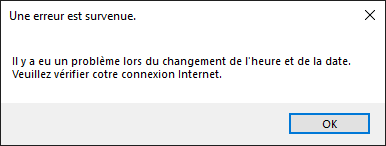
Sections
Vous avez le choix entre 2 sections. Portables et Serveurs. Dans ces 2 sections, le programme vous listera les spécifications de l’ordinateur, comme le CPU, la RAM installée, la version du BIOS, le modèle, la carte vidéo, et le numéro de série.
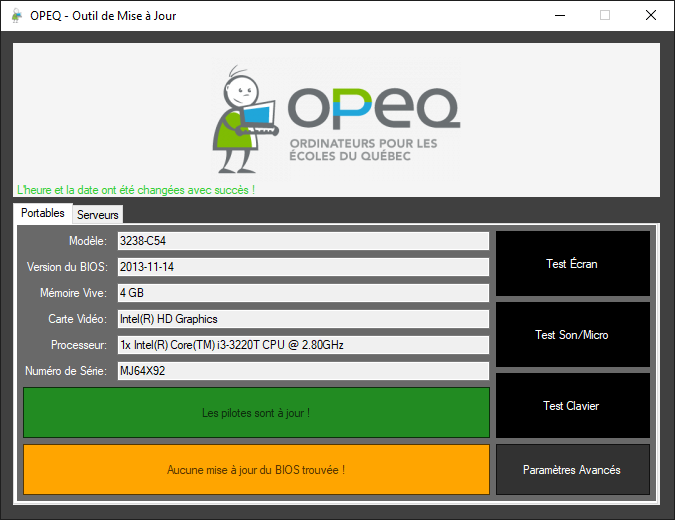
Portables
Pour les ordinateur portables, le programme offre le test de l’écran, du son, du micro et du clavier. Il permet aussi de mettre à jour le BIOS et de vérifier qu’il n’y a pas d’erreurs dans le gestionnaire de périphériques.
Serveurs
Pour les serveurs, le programme offre la possibilité de mettre à jour l’OOBM (iLO, IBM, etc), le BIOS, et de vérifier qu’il n’y a pas d’erreurs dans le gestionnaire de périphériques. Il permet aussi de voir si la connexion Internet est fonctionnelle quel que soit le port réseau utilisé.
Usage
Cette section vous aidera à comprendre comment utiliser chaque bouton du programme.
Tests Portables
- Le test de l’écran permet de tester s’il y a des pixels morts sur l’écran. Utilisez la souris pour changer la couleur de l’écran, et appuyez sur une touche sur le clavier pour fermer le teste.
- Le test du son et micro permet de tester si les haut-parleurs et le microphone de l’ordinateur fonctionnent. Si ce n’est pas le cas, le programme va ouvrir une fenêtre Windows avec plus d’informations.
- Le test du clavier vous permet de tester le clavier et de voir si certaines touches ne fonctionnent pas.
Bouton Pilotes
- Rouge signifie que le pilote est en erreur dans le gestionnaire de périphériques.
- Orange signifie qu’aucun pilote n’a été trouvé dans les dossiers de partage du serveur WDS.
- Vert signifie qu’il n’y a pas d’erreurs de pilotes dans le gestionnaire de périphériques.
Bouton BIOS/OOBM
- Rouge signifie que le BIOS/OOBM est à mettre à jour.
- Orange signifie qu’aucune mise à jour du BIOS/OOBM a été trouvée dans les dossiers de partage du serveur WDS.
- Vert signifie que le BIOS/OOBM est à jour.
Si vous voyez un bouton Rouge, vous devez cliquer sur celui-ci afin d’installer les mise à jours. Veuillez suivre les instructions sur l’écran pendant cette procédure. Attendez le message confirmant que c’est la fin du processus pour continuer votre démarche.
Paramètres Avancés
Les paramètres avancés sont principalement réservés à l’utilisateur Technicien. Ces paramètres ne devraient pas être utilisés par les utilisateurs Tech. Dans le doute, demandez au Technicien.
En lançant le programme, il va créer un lecteur réseau vers le dossier update du serveur WDS pour faciliter l’accès à ce dossier en utilisant les paramètres avancés. La lettre du lecteur sera définie automatiquement selon la première lettre disponible sur votre machine. Le lecteur réseau sera déconnecté dès que le programme sera fermé. Le programme ne changera pas vos autres lecteurs réseaux et périphériques connectés.
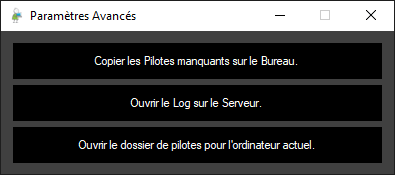
- Copier les Pilotes manquants sur le Bureau. permet de faire une comparaison entre les pilotes d’un dossier à un autre. Le programme va trouver les fichiers qui sont en différence et créer sur le Bureau un nouveau dossier comprenant les fichiers manquants du deuxième dossier choisi. Cela permet le transfert de moins de fichiers à la fois, ce qui est plus rapide.
- Ouvrir le Log sur le Serveur. permet de voir les actions que les utilisateurs ont effectués sur l’ordinateur, et même de connaître la date et l’heure précise de ces actions.
- Ouvrir le dossier de pilotes pour l’ordinateur actuel. permet d’ouvrir rapidement le dossier dans lequel les pilotes pour l’ordinateur actuel sont conservés dans les dossiers de partage du serveur WDS.
Guide du Technicien
Le technicien est la personne en charge des dossiers de partage du serveur WDS. C’est lui qui ajoutera les pilotes dans les bons dossiers et qui configurera tout ce dont vous avez besoin pour installer les mises à jours de votre ordinateur.
Ajout de Pilotes
Seul le Technicien est autorisé à ajouter des pilotes dans les dossiers de partage du serveur WDS. Si votre ordinateur manque des pilotes, veuillez le contacter pour qu’il puisse suivre la marche à suivre suivante.
Veuillez prendre en note que le programme n’installera que les fichiers avec l’extension .msi ou .exe.
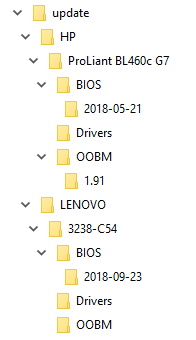
BIOS
Pour le BIOS, les dossiers doivent être nommés selon la date de sortie de la version du BIOS que vous souhaitez installer. Par exemple, si votre fichier d’installation du BIOS est sorti le 14 Août 2017, alors vous devrez créer un dossier appelé 2017-08-14 dans le dossier BIOS du dossier nommé après le modèle de votre ordinateur. Le dossier doit toujours être dans le format suivant: AAAA-MM-DD. AAAA est l’année, MM est le mois et DD est le jour de la sortie de vos fichiers d’installation du BIOS.
Une fois le dossier créé, vous n’avez qu’a placer les fichiers d’installation dans celui-ci. Aucune autre action n’a besoin d’être effectuée, le programme trouvera et installera automatiquement la bonne version du BIOS s’il n’est pas à jour.
OOBM
Pour l’OOBM, les dossiers doivent être nommés selon la version de l’OOBM que vous souhaitez installer. Par exemple, si votre fichier d’installation de l’OOBM installe la version 1.81, alors vous devrez créer un dossier appelé 1.81 dans le dossier OOBM du dossier nommé après le modèle de votre ordinateur.
Une fois le dossier créé, vous n’avez qu’a placer les fichiers d’installation dans celui-ci. Aucune autre action n’a besoin d’être effectuée, le programme trouvera et installera automatiquement la bonne version de l’OOBM s’il n’est pas à jour.
Pilotes
Pour les pilotes, vous n’avez qu’a placer tout les fichiers d’installation des pilotes qui doivent être installés dans le dossier Drivers du dossier nommé après le modèle de votre ordinateur. Le programme trouvera et installera automatiquement tout les pilotes s’il ne sont pas à jour.